xp系统隐藏文件怎么搜索,xp系统隐藏文件搜索不到怎么办
发布时间:2016-02-22 17:07:28 浏览数:
有用户在使用xp系统的时候发现xp无法搜索一些隐藏的文件,xp系统隐藏文件搜索不到怎么办?这样我们就不能正常使用文件了,下面小编跟大家说说xp系统隐藏文件怎么搜,想了解的用户可以看看。

系统下载推荐:雨林木风ghost xp sp3 纯净版
xp系统隐藏文件搜索不到的解决方法:
方法一:直接设置的方法
1、打开“资源管理器”,点击工具栏上的“搜索”按钮;
2、在左边的“搜索助理”栏中点击“改变首选项”;
3、此时系统会出现:“你想怎样使用搜索助理?”的提示,点击“改变文件和文件夹搜索行为”;
4、选择“默认的文件和文件夹搜索行为”为“高级”,点击“确定”即可看到“更多高级选项”;
5、点击之后会弹出很多高级选项,将“搜索隐藏的文件和文件夹”前面打勾即可。
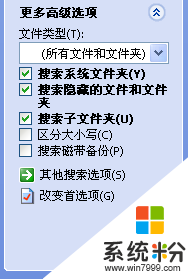
方法二:借助注册表方法
1、点击“开始——运行”,输入“regedit”命令后按“确定”,打开“注册表编辑器”,
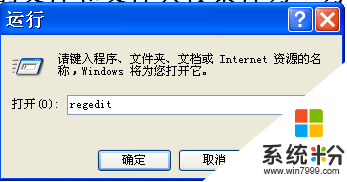
2、在打开的“注册表编辑器”在定位到“HKEY_CURRENT_USER\Software\Microsoft\Windows\CurrentVersion\Explorer”分支;
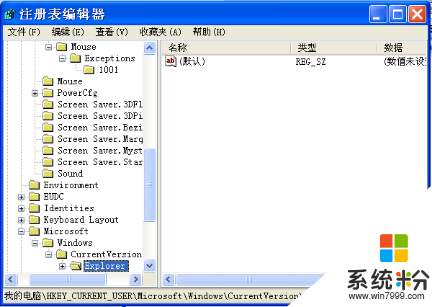
3、在右边的窗口中找到DWORD值“SearchHidden”并将其值设为“1”即可。